Სარჩევი
ზოგჯერ ჩვენ გვჭირდება მნიშვნელობების დამატება ერთი ან მრავალი კრიტერიუმის საფუძველზე. Excel ამარტივებს ფუნქციებს, როგორიცაა SUMIFS . სადაც SUMIF არის რიცხვების დასამატებლად ერთი პირობის საფუძველზე, SUMIFS-ს შეუძლია რიცხვების დამატება მრავალი კრიტერიუმის ან პირობის გამოყენებით. ამ სტატიაში მე გაჩვენებთ SUMIFS მრავალი კრიტერიუმით გამოყენების სხვადასხვა გზებს იმავე სვეტში.
ჩამოტვირთეთ პრაქტიკის სამუშაო წიგნი
შეგიძლიათ ჩამოტვირთოთ შემდეგი Excel-ის სამუშაო წიგნი უკეთესად საკუთარი თავის გაგება და პრაქტიკა.
SUMIFS მრავალი კრიტერიუმით.xlsx
რა არის SUMIFS ფუნქცია?
SUMIFS(sum_range, criteria_range1, criteria1, [criteria_range2, criteria2], ...) ეს არის SUMIFS ფუნქციის სინტაქსი. ჩვენ შეგვიძლია გავიაროთ იმდენი დიაპაზონი და პირობები ჩვენი მოთხოვნების შესაბამისად. ჯერ უნდა გავიაროთ ჩვენი ჯამის დიაპაზონი, შემდეგ პირობის დიაპაზონი, სადაც შევამოწმებთ ჩვენს მდგომარეობას და ამის შემდეგ, უნდა დავაყენოთ ჩვენი მდგომარეობა ან კრიტერიუმები. ანალოგიურად შეგვიძლია გავიაროთ რამდენიც გვინდა. დამატებითი ინფორმაციისთვის შეგიძლიათ ეწვიოთ ამ ბმულს.
SUMIFS-ის გამოყენების 5 გზა მრავალი კრიტერიუმით იმავე სვეტში
ამ სტატიაში ჩვენ გაჩვენებთ, თუ როგორ გამოიყენოთ SUMIFS ფუნქცია რამდენიმე კრიტერიუმით იმავე სვეტში Excel SUMIFS ფუნქციის გამოყენებით.
1. SUMIFS-ის გამოყენება OR Logic-ისთვის
ჩვენ გვაქვს შეკვეთის დეტალების ნაკრები ნებისმიერი კომპანიისთვის. ცხრილს აქვს ოთხი ატრიბუტი, რომლებიც არის OderID , პროდუქტის სახელები , მიწოდების სტატუსი და ფასი . მიწოდების სტატუსი შეიძლება იყოს დასრულებულია , დამუშავების პროცესში , მოლოდინში ან მიწოდებულია. ახლა მე გაჩვენებთ როგორ დავთვალოთ მთლიანი ფასები, სადაც მიწოდების სტატუსი არის დასრულებულია და მიწოდებულია.
ნაბიჯი 1:
- პირველ რიგში, აირჩიეთ C15 უჯრედი.
- მეორე, აკრიფეთ ქვემოთ მოცემული ფორმულა აქ.
=SUM(SUMIFS(E5:E12,D5:D12,{"Completed","Delivered"}))
- შემდეგ დააჭირეთ ENTER .

ფორმულის ახსნა
- სანამ მთავარ ფორმულაზე გადავალთ, ვნახოთ SUM ფუნქციის სინტაქსი და საფუძვლები. 9>.
SUM(number1, [number2]….)
- ეს ფუნქცია იღებს დიაპაზონების ნებისმიერ რაოდენობას გამოსათვლელად მათი შეჯამება. ჩვენ შეგვიძლია გადავიტანოთ რიცხვების ერთი ან ბევრი დიაპაზონი, როგორიცაა number1, number2… , რათა მივიღოთ ჯამური ჯამი. დამატებითი ინფორმაციისთვის შეგიძლიათ ეწვიოთ ამ ბმულს .
- შიდა ფუნქცია არის SUMIFS, ამ ფუნქციის გამოყენებით SUMIFS(E5:E12, D5:D12, {“დასრულებულია”, “მიწოდებულია”}) ჩვენ ვპოულობთ სტრიქონებს, სადაც მიწოდების სტატუსი არის დასრულებული ან მიწოდებული. შესაბამისი რიგების მიღების შემდეგ ხდება ფასების შეჯამება და შედეგის ჩვენება.
ნაბიჯი 2:
- საბოლოოდ, მოცემული სურათი აჩვენებს ჯამს დასრულებული და მიწოდებული პროდუქციის ფასები.

დაწვრილებით: SUMIFS მრავალი კრიტერიუმის განსხვავებული სვეტები (6ეფექტური გზები)
2. SUMIFS For OR Logic-ის გამოყენება Wildcards-ით
ამ მაგალითისთვის, დავუშვათ, რომ გვაქვს ზოგიერთი ხილის ნაკრები მათი ფასებით. ახლა მე გაჩვენებთ, როგორ მოვძებნოთ ლიმონის და ვაშლის საერთო ფასები.
ნაბიჯი 1:
- პირველ რიგში, აირჩიეთ C16 უჯრედი.
- მეორე, აქ ჩაწერეთ შემდეგი ფორმულა.
=SUM(SUMIFS(C5:C13,B5:B13,{"*Apples","*Lemons"}))
- შემდეგ დააჭირეთ ENTER .

ფორმულის ახსნა
- ეს არის იგივე ფორმულა, რომელსაც ვიყენებდით წინა მეთოდში. მაგრამ აქ SUMIF ფუნქცია იმის ნაცვლად, რომ მივცეთ მთლიანი სტრიქონი ან ტექსტი , მე გამოვიყენე „*ვაშლი“ და „*Lemons“ ხილის სახელის საპოვნელად, რომელიც გვართან იქნება შესაბამისი. შემდეგ ყველა ფასი შეჯამდება, რათა მიიღოთ მთლიანი ფასი SUM ფუნქციის გამოყენებით.
ნაბიჯი 2:
- შედეგად, მოცემულ სურათზე ნაჩვენებია ლიმონის და მთლიანი ფასები ვაშლები .
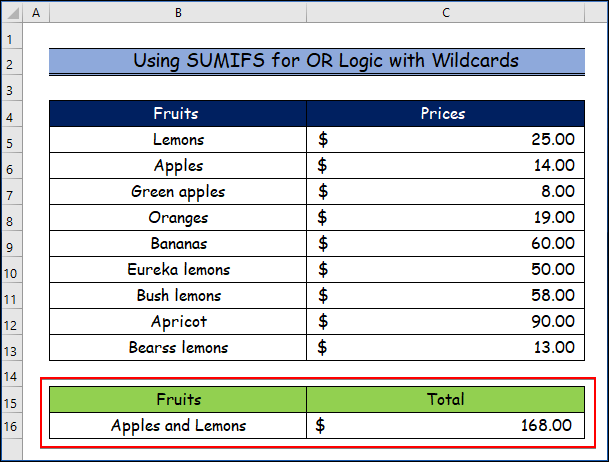
დაწვრილებით: SUMIFS wildcard-ით Excel-ში (+ ალტერნატიული ფორმულები)
3. SUMIFS-ის გამოყენება თარიღებით
მოდით ვნახოთ, როგორ გამოვიყენოთ SUMIFS ფუნქცია თარიღებით. ამ მაგალითისთვის, მოდით ვიფიქროთ, რომ გვაქვს ზოგიერთი ხილის მონაცემთა ნაკრები მათი მიწოდების თარიღით და რაოდენობით. ახლა მე ილუსტრირებას ვაპირებ, თუ როგორ უნდა ვიპოვო იმ რაოდენობების რაოდენობა, რომლებიც იქნა მიწოდებულიბოლო 120 დღე.
ნაბიჯი 1:
- პირველ რიგში, აირჩიეთ C16 უჯრედი.
- შემდეგ, აქ ჩამოწერეთ შემდეგი ფორმულა.
=SUMIFS(D5:D13, C5:C13,">="&TODAY()-120, C5:C13,"<="&TODAY())
- შემდეგ დააჭირეთ ENTER .

ფორმულის ახსნა
- აქ დამატებით გამოვიყენე TODAY ფუნქცია დღევანდელი თარიღის დასათვლელად.
TODAY()
- ეს არის TODAY -ის სინტაქსი ამ ფუნქციას არ აქვს არგუმენტი მის პარამეტრში. ეს ფუნქცია სასარგებლოა მაშინ, როდესაც სამუშაო ფურცელზე უნდა იყოს წარმოდგენილი მიმდინარე თარიღი, თუმცა სამუშაო წიგნის გახსნის დროს. დამატებითი ინფორმაციისთვის შეგიძლიათ ეწვიოთ ბმულს
- ფორმულაში ჯერ გავიარე ჩვენი უჯრედების დიაპაზონი, რომელიც არის D5:D13 , შემდეგ კი პირობების დიაპაზონი, რომელიც არის C5:C13. ამის შემდეგ ვამოწმებთ, არის თუ არა კრიტერიუმების დიაპაზონი დღეიდან ბოლო 120 დღის განმავლობაში. არჩეული დიაპაზონის რაოდენობები შეჯამდება.
ნაბიჯი 2:
- შესაბამისად, თქვენ იხილავთ მიწოდებული რაოდენობების რაოდენობას ბოლო 120 დღე.
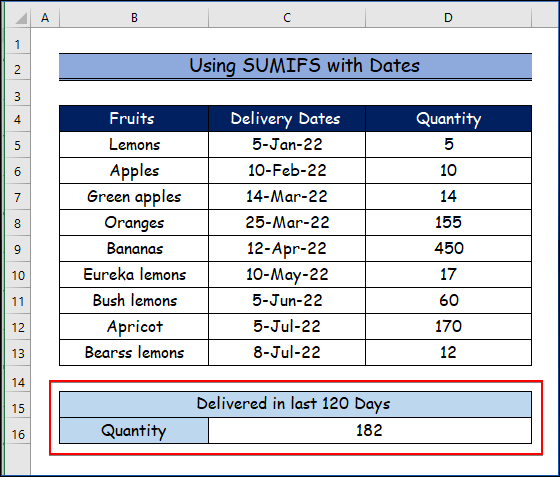
აჰა შედეგი ფორმულის გავლის შემდეგ. თქვენ ცვლით დღეებს და ამოწმებთ შედეგს თქვენი მოთხოვნების შესაბამისად.
დაწვრილებით: როგორ გამოვიყენოთ VBA Sumifs მრავალი კრიტერიუმით იმავე სვეტში
მსგავსი წაკითხვები
- SUMIFS მრავალი სვეტი Excel-ში (5 ტიპიაპლიკაცია)
- როგორ გამოვიყენოთ SUMIFS როცა უჯრედები არ არის ტოლი მრავალ ტექსტთან
- Excel SUMIFS მრავალი ჯამის დიაპაზონით და მრავალი კრიტერიუმით
- SUMIFS ჯამის დიაპაზონის მრავალი სვეტი Excel-ში (6 მარტივი მეთოდი)
- გამორიცხეთ მრავალი კრიტერიუმი იმავე სვეტში SUMIFS ფუნქციით
4. SUMIFS-ის ჩასმა მრავალი OR კრიტერიუმით
განიხილეთ იგივე მაგალითი ზემოთ სხვა დამატებითი სვეტით, რომელიც არის Sellers . ახლა მე გაჩვენებთ, თუ როგორ მივიღოთ მთლიანი რაოდენობა კონკრეტული თვის განმავლობაში ყველა გამყიდველისთვის. ამ მაგალითისთვის, განვიხილოთ თვე ივლისია.
ნაბიჯები:
- პირველ რიგში, აირჩიეთ C16 უჯრედი.
- ამის შემდეგ აქ ჩამოწერეთ შემდეგი ფორმულა.
=SUMIFS(E5:E13,C5:C13, H4, D5:D13,">=7/1/2021", D5:D13, "=7/1/2021", D5:D13, "=7/1/2021",D5:D13, "<=7/31/2021")
- შემდეგ, დააჭირეთ ENTER .
- საბოლოოდ, იხილავთ ივლისის ყველა გამყიდველს კონკრეტული თვის ჯამურ რაოდენობას.

ფორმულის ახსნა
- აქ მე გამოვიყენე სამი SUMIFS ფუნქცია თითოეული მომწოდებლისთვის. პირველ რიგში, დიაპაზონები, რომლებიც შეჯამდება არის E5:E13 შემდეგ გამყიდველის სახელების დიაპაზონი C5:C13. ამის შემდეგ, კონკრეტული გამყიდველის სახელი არის H4 , H6 და H7 შემდეგ ჩვენ ვადარებთ მიწოდების თარიღების დიაპაზონს ჩვენს მიწოდების თარიღების სვეტში. რადგან ჩვენ განვიხილავთ ივლისის თვეს ამ მაგალითისთვის, ამიტომ ჩვენი თარიღის დიაპაზონი არის 7/1/2021 -დან 7/31/2021.
დაწვრილებით: როგორ გამოვიყენოთ SUMIFS თარიღის დიაპაზონით და მრავალი კრიტერიუმით (7 სწრაფი გზა)
5. SUMIFS-ის გამოყენება მრავალი ან კრიტერიუმის მქონე უჯრედების ერთ სვეტში შესაჯამებლად
მოდით ვნახოთ, როგორ გამოვიყენოთ SUMIF ფუნქცია მრავალჯერადი OR კრიტერიუმებით ერთ სვეტში უჯრედების შესაჯამებლად. ამისათვის მოდით განვიხილოთ, რომ გვაქვს ხილისა და რაოდენობების ნაკრები. ახლა მე გაჩვენებთ როგორ მივიღოთ ორი კონკრეტული ხილის ჯამური რაოდენობა.
ნაბიჯი 1:
- პირველ რიგში, აირჩიეთ F6 უჯრედი.
- ამის შემდეგ ჩამოწერეთ შემდეგი ფორმულა აქ.
=SUMIF(B5:B13,F4,C5:C13) + SUMIF(B5:B13,F5,C5:C13)
- შემდეგ დააჭირეთ ENTER .

ფორმულის ახსნა
- აქ მე გამოვიყენე ორი SUMIF პირველი SUMIF(B4:B12, F3, C4:C12) პოულობს ლიმონის რიგები და აჯამებს მთლიან რაოდენობას, ხოლო მეორე SUMIF(B4:B12, F4, C4:C12) პოულობს ვაშლის რიგებს და აჯამებს მთლიან რაოდენობას.
ნაბიჯი 2:
- ბოლოს, თქვენ ნახავთ ორი კონკრეტული ხილის მთლიან რაოდენობას.
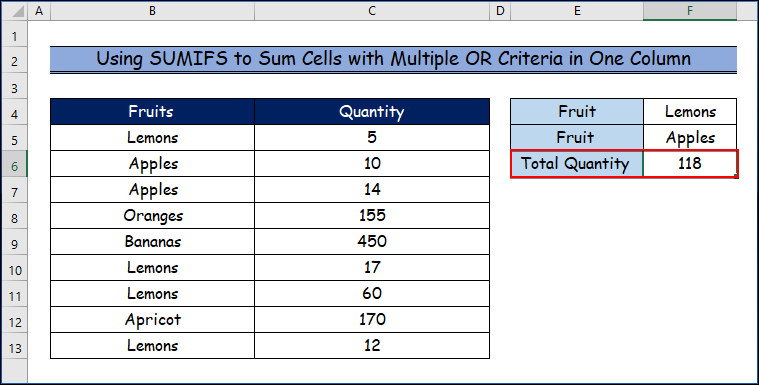
დაწვრილებით: SUMIF მრავალი კრიტერიუმით სვეტში & მწკრივი Excel-ში (ორივე OR და და ტიპი)
დასკვნა
ამ სტატიაში ჩვენ განვიხილეთ 5 გზა SUMIFS-ის გამოყენების მრავალი კრიტერიუმით იგივე სვეტი Excel-ში. ჩვენ გულწრფელად ვიმედოვნებთ, რომ მოგეწონათ და ბევრი რამ ისწავლეთ ამ სტატიიდან. დამატებით,თუ გსურთ მეტი სტატიის წაკითხვა Excel-ზე, შეგიძლიათ ეწვიოთ ჩვენს ვებ-გვერდს, Exceldemy . თუ თქვენ გაქვთ რაიმე შეკითხვა, კომენტარი ან რეკომენდაცია, გთხოვთ დატოვოთ ისინი კომენტარების განყოფილებაში ქვემოთ.

